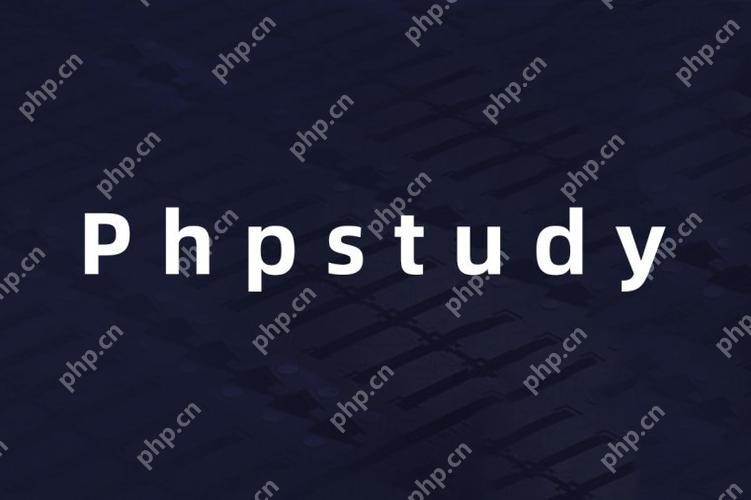您想在 wordpress 中的帖子或頁面上添加水平線嗎?
水平線分隔線是將長帖子分成較小部分、突出顯示特別公告或促銷以及清楚分隔頁面不同部分的好方法。
在本文中,我們將向您展示如何在 wordpress 中輕松添加水平線分隔線。
由于這是關(guān)于如何在 WordPress 中添加水平線分隔線的綜合指南,因此您可能會發(fā)現(xiàn)使用我們的目錄來查找您想要使用的方法很有幫助。
- 在 WordPress 塊編輯器中添加水平線
- 在 WordPress 經(jīng)典編輯器中添加水平線
- 您可以在帖子和頁面中使用的其他分隔符
- 使用 WPForms 在 WordPress 表單中添加分頁符
在 WordPress 塊編輯器中添加水平線
要使用WordPress 塊編輯器添加水平線,請單擊 (+) 圖標在您想要該線的位置添加新塊。
接下來,從布局元素部分選擇分隔符塊。
或者您也可以使用搜索欄進行搜索。
添加后,您將在內(nèi)容區(qū)域中看到水平線分隔線。
在 WordPress 塊編輯器中設(shè)置水平線樣式
默認情況下,水平分隔線是一條橫跨帖子或頁面中心的淺灰色線。
您可以通過單擊該行來選擇其塊來更改其外觀。然后,“塊”編輯面板將在屏幕右側(cè)打開。
要更改線條的樣式,只需單擊樣式旁邊的小箭頭即可。然后,您會看到不同的選項。
如果需要,您可以將水平線更改為其中之一:
- 覆蓋帖子內(nèi)容整個寬度的寬線。
- 顯示在帖子中心的三個點。
注意:在某些WordPress 主題中,寬線和默認線都會覆蓋帖子的整個寬度。
您還可以在“顏色”設(shè)置下更改水平線的顏色。只需單擊顯示的選項之一,或使用“自定義顏色”鏈接即可選擇任何顏色。
如果您想恢復為默認的灰色,只需單擊顏色選項下的“清除”按鈕即可。
在這里,我們的水平線是藍色的,并使用“寬”樣式。
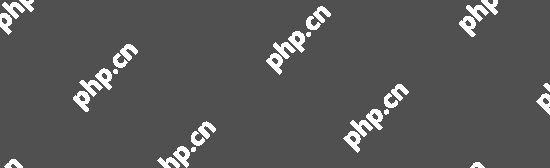
在 WordPress 經(jīng)典編輯器中添加水平線
如果您仍在使用經(jīng)典編輯器,那么您可以添加基本的水平線。為此,只需編輯現(xiàn)有的帖子或頁面或創(chuàng)建新的帖子或頁面即可。
如果您在帖子編輯器上方的工具欄中只看到一行按鈕,請單擊右側(cè)的工具欄切換圖標:

你的水平線將是淺灰色的。
它將覆蓋帖子的整個寬度,如下所示:
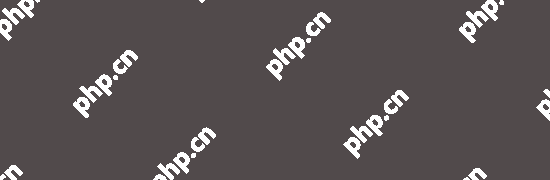
使用 html 手動添加水平線分隔線
在極少數(shù)情況下,您可能需要在 WordPress 內(nèi)容中手動添加水平線分隔線。
如果是這樣,您只需在內(nèi)容中使用 hr HTML 標記即可做到這一點:
您可以自定義墊片的高度。
以下是間隔符在您網(wǎng)站上的顯示方式:
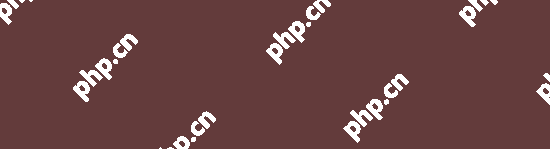
更多區(qū)塊
如果您的主題在您的博客主頁上顯示完整的帖子(而不是摘錄),那么添加“更多”鏈接將會中斷您的帖子。
訪客可以點擊閱讀更多內(nèi)容。
上圖顯示了您將在內(nèi)容編輯器中看到的內(nèi)容。
以下是它在您的網(wǎng)站上向訪問者顯示的方式。
以下是分頁符在您網(wǎng)站上的顯示方式。
請注意它如何使用頁碼并允許讀者選擇他們想要轉(zhuǎn)到的頁面。
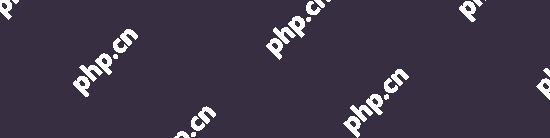
其中任何一個都可能是在 WordPress 中添加水平線的良好替代方案,具體取決于您的目標。
使用 WPForms 在 WordPress 表單中添加分頁符
如果您不想在帖子或頁面中插入中斷,而是在WordPress 聯(lián)系表單中插入中斷,該怎么辦?你也可以那樣做。我們將為此使用 WPForms。
首先,您需要下載、安裝并激活WPForms 插件。如果您不確定如何安裝,請查看我們有關(guān)如何安裝 WordPress 插件的分步指南。
接下來,轉(zhuǎn)到WordPress 儀表板中的WPForms ? 添加新內(nèi)容。
輸入表單的名稱,然后選擇一個模板。我們將使用我們的“請求報價表”模板。
將鼠標光標放在模板上,然后單擊按鈕創(chuàng)建表單。
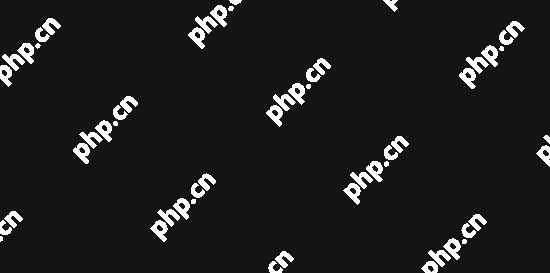
接下來,將左側(cè)的“添加字段”選項卡向下滾動到“精美字段”部分。
將分頁符拖放到表單上您想要的任何位置。我們將其放在請求框之前。
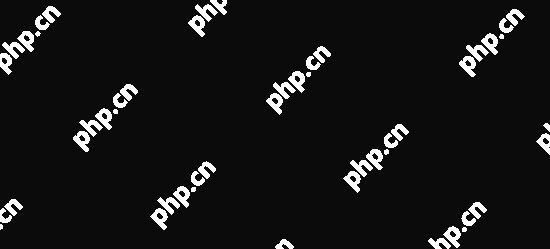
您會看到該表單現(xiàn)在分為兩部分。WPForms 也自動添加了“下一步”按鈕。
如果需要,您可以更改“下一頁”標簽,并且可以添加“上一頁”按鈕以轉(zhuǎn)到表單的第二頁。只需單擊分頁符字段即可對其進行編輯。
現(xiàn)在,您將看到一個選擇表單的選項。
從下拉列表中選擇。
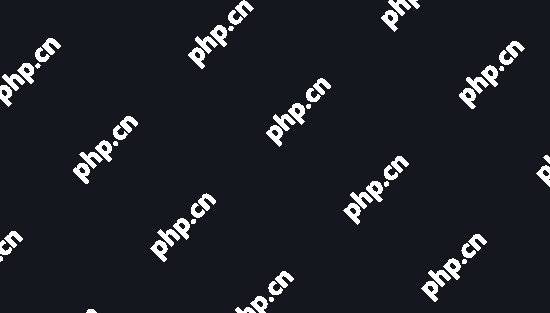
完成此操作后,您可以發(fā)布帖子或頁面。
接下來,檢查您的表單在網(wǎng)站上的外觀。
我們希望本教程能幫助您學習如何在 WordPress 中添加水平線分隔符。如果您想向帖子和頁面添加更多設(shè)計和布局元素,請查看我們關(guān)于最佳拖放 WordPress 頁面構(gòu)建器的文章,或閱讀我們關(guān)于如何在 WordPress 中創(chuàng)建自定義形狀分隔線的博客文章。